Wie wird die Newsbox genutzt: Unterschied zwischen den Versionen
Mhagge (Diskussion | Beiträge) |
Mhagge (Diskussion | Beiträge) |
||
| Zeile 37: | Zeile 37: | ||
# Über diesen Link kommst Du zurück auf die Liste mit der Übersicht der Einträge | # Über diesen Link kommst Du zurück auf die Liste mit der Übersicht der Einträge | ||
# Bei der Reihenfolge wird die Eingabe einer ganzen Zahl erwartet (1, 2, 3 etc.). Mit der Reihenfolge wird die Reihenfolge der Anzeige festgelegt (1 kommt vor 2, 2 vor 3 etc.) | # Bei der Reihenfolge wird die Eingabe einer ganzen Zahl erwartet (1, 2, 3 etc.). Mit der Reihenfolge wird die Reihenfolge der Anzeige festgelegt (1 kommt vor 2, 2 vor 3 etc.) | ||
# Soll die Bezeichnung des Newsbox-Eintrages in der Newsbox angezeigt werden? Dann bitte ankreuzen | # Soll die Bezeichnung des Newsbox-Eintrages in der Newsbox angezeigt werden? Dann bitte ankreuzen | ||
# Hier kannst Du eine Bezeichnung für den Newsbox-Eintrag angeben (Achtung: wird in Abhängigkeit von der Einstellung ein höher öffentlich angezeigt) | # Hier kannst Du eine Bezeichnung für den Newsbox-Eintrag angeben (Achtung: wird in Abhängigkeit von der Einstellung ein höher öffentlich angezeigt) | ||
# Hier kannst Du einen Titel für den Newsboxeintrag eingeben (muss vergeben werden, wird aber derzeit nicht weiter verwendet) | # Hier kannst Du einen Titel für den Newsboxeintrag eingeben (muss vergeben werden, wird aber derzeit nicht weiter verwendet) | ||
# Hier kommt der Inhalt für die Newsbox hin. Der Text hier sollte nicht allzulang sein, da der Platz für die Anzeige begrenzt ist. Ggf. kann mit HTML eine Seite oder ein Artikel verlinkt werden | # Hier kommt der Inhalt für die Newsbox hin. Der Text hier sollte nicht allzulang sein, da der Platz für die Anzeige begrenzt ist. Ggf. kann mit HTML eine Seite oder ein Artikel verlinkt werden | ||
# Hier kann entweder ein im System bereits vorhandenes Bild für den Eintrag ausgewählt werden oder aber über "Datei auswählen" in das System geladen werden. Durch ankreuzen von "Vorhandenes Bild überschreiben" wird ein ggf. vorhandenes Bild mit dem gleichen Dateinamen überschrieben. | # Hier kann entweder ein im System bereits vorhandenes Bild für den Eintrag ausgewählt werden oder aber über "Datei auswählen" in das System geladen werden. Durch ankreuzen von "Vorhandenes Bild überschreiben" wird ein ggf. vorhandenes Bild mit dem gleichen Dateinamen überschrieben. | ||
** Wenn für einen Newsbox-Eintrag kein Bild ausgewählt wird, wird das Default-Header-Bild des Themes verwendet | |||
** Das Bild muss die gleichen Abmessungen wie das Kopfbanner haben. Achtung: dafür musst Du selber sorgen, die Abmessungen werden an dieser Stelle nicht überprüft. Falsche Maße können eine verzerrte Darstellung zur Folge haben. Die nötigen Abmessungen findest Du im Tab "Einstellungen" bei "Layout einrichten" bei der Laoutbeschreibung | |||
# Mit klick auf "speichern" wird der Newsbox-Eintrag angelegt | # Mit klick auf "speichern" wird der Newsbox-Eintrag angelegt | ||
Version vom 6. Mai 2013, 13:44 Uhr

Achtung: die Newsbox steht derzeit nur im Layout spd2012 sowie einigen regionalen Layouten zur Verfügung
Die Newsbox (in anderen Systemen heißt dieses Element auch Newsslider) ist ein Element auf der Homepage, mit dessen Hilfe Artikel oder einzelne, kurze Infos hervorgehoben und dem Besucher interaktiv präsentiert werden können.
Die Newsbox ersetzt den Kopfbanner auf der Startseite oder (je nach Layout) den Startseitentext
Einrichtung
Achtung: Newsboxen können zwar immer eingerichtet werden, angezeigt werden Sie aber nur in Layouten, die die Anzeige von Newsboxen unterstützen
Die Einstellungen zur Newsbox findest Du im Tab "Module" im Bereich Newsbox. Um eine neue Newsbox anzulegen wählst Du
- Newsbox anlegen
In der Maske, die sich dann öffnet vergibst Du eine Bezeichnung (diese ist nicht öffentlich, sie soll Dir nur die Unterscheidung von ggf. mehreren angelegten Newsboxen ermöglichen)). Bitte das Häkchen bei "aktiv" noch nicht setzen. Mit Klick auf "Speichern" ist die Newsbox angelegt. Nun kann Sie mit Inhalt befüllt werden
Newsbox mit Inhalt versehen
Dazu wählst Du im Tab "Module" im Bereich "Newsbox" den Link
- Newsbox anzeigen
Es wird Dir eine Liste aller angelegten Newsboxen angezeigt. Nebener der Newsbox, die Du bearbeiten möchtest klickst Du auf
- Einträge anzeigen
Falls für diese Newsbox bereits Einträge existieren, werden diese aufgelistet und können mit Klick auf den Namen des Eintrages bearbeitet werden (wenn sie gelöscht werden sollen rechts daneben auf löschen klicken)
Um einen neuen Newsbox-Eintrag anzulegen klickst Du auf
- Neuen NewsBox Eintrag anlegen
Es öffnet sich folgende Maske:
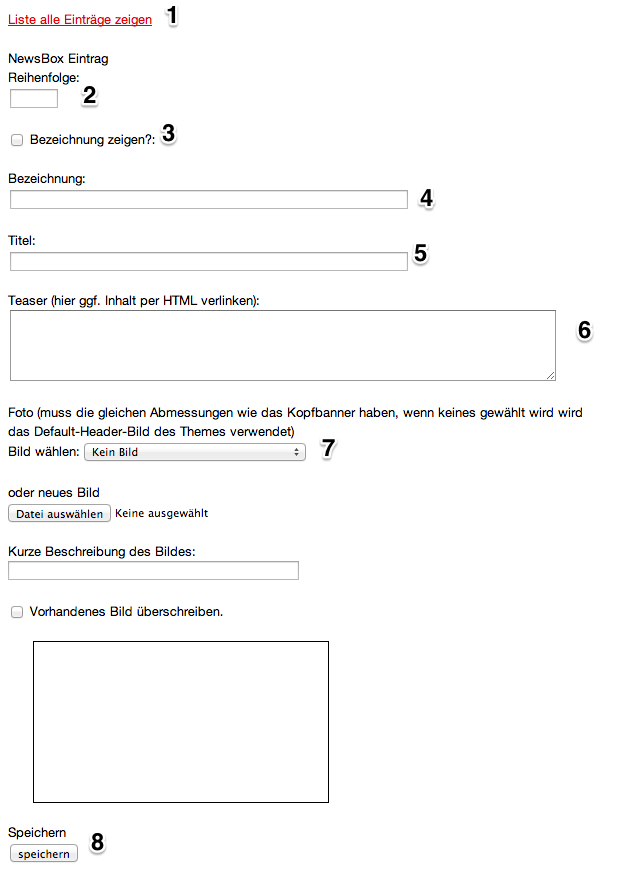
- Über diesen Link kommst Du zurück auf die Liste mit der Übersicht der Einträge
- Bei der Reihenfolge wird die Eingabe einer ganzen Zahl erwartet (1, 2, 3 etc.). Mit der Reihenfolge wird die Reihenfolge der Anzeige festgelegt (1 kommt vor 2, 2 vor 3 etc.)
- Soll die Bezeichnung des Newsbox-Eintrages in der Newsbox angezeigt werden? Dann bitte ankreuzen
- Hier kannst Du eine Bezeichnung für den Newsbox-Eintrag angeben (Achtung: wird in Abhängigkeit von der Einstellung ein höher öffentlich angezeigt)
- Hier kannst Du einen Titel für den Newsboxeintrag eingeben (muss vergeben werden, wird aber derzeit nicht weiter verwendet)
- Hier kommt der Inhalt für die Newsbox hin. Der Text hier sollte nicht allzulang sein, da der Platz für die Anzeige begrenzt ist. Ggf. kann mit HTML eine Seite oder ein Artikel verlinkt werden
- Hier kann entweder ein im System bereits vorhandenes Bild für den Eintrag ausgewählt werden oder aber über "Datei auswählen" in das System geladen werden. Durch ankreuzen von "Vorhandenes Bild überschreiben" wird ein ggf. vorhandenes Bild mit dem gleichen Dateinamen überschrieben.
- Wenn für einen Newsbox-Eintrag kein Bild ausgewählt wird, wird das Default-Header-Bild des Themes verwendet
- Das Bild muss die gleichen Abmessungen wie das Kopfbanner haben. Achtung: dafür musst Du selber sorgen, die Abmessungen werden an dieser Stelle nicht überprüft. Falsche Maße können eine verzerrte Darstellung zur Folge haben. Die nötigen Abmessungen findest Du im Tab "Einstellungen" bei "Layout einrichten" bei der Laoutbeschreibung
- Mit klick auf "speichern" wird der Newsbox-Eintrag angelegt
